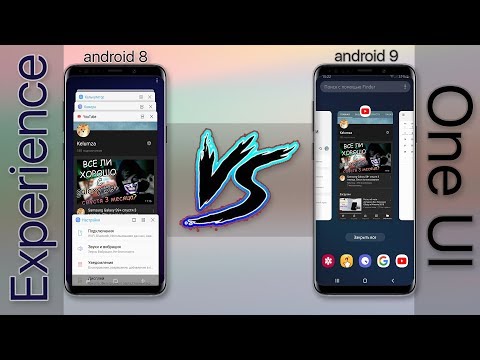Бұл wikiHow сізге Android телефонын немесе планшетін пайдаланып TuneIn Radio жазылымынан бас тартуды үйретеді.
Қадамдар

Қадам 1. Веб -шолғышта https://tunein.com/ өтіңіз
TuneIn Radio веб -сайтына кіру үшін Android жүйесінде кез келген веб -шолғышты, соның ішінде Chrome немесе Firefox -ты пайдалануға болады. TuneIn Radio қосымшасы арқылы жазылымнан бас тарту мүмкін емес.

Қадам 2. ⁝ мәзірін түртіңіз
Ол Chrome немесе Firefox-тың жоғарғы оң жақ бұрышында орналасқан. Егер сіз басқа шолғышты қолдансаңыз, мәзірді ашу үшін басқа нәрсені түртуіңіз қажет болуы мүмкін.

Қадам 3. Жұмыс үстеліндегі сайтты түртіңіз немесе Жұмыс үстеліндегі сайтты сұраңыз.
Бұл параметрдің жанындағы құсбелгі қойылады, содан кейін TuneIn сайты жұмыс үстелінің нұсқасына қайта жүктеледі.

Қадам 4. Categ Категорияларды шолу түймесін түртіңіз
Ол беттің сол жақ жоғарғы бұрышында. Мәзір кеңейеді.

Қадам 5. Тіркеу/Кіру түймесін түртіңіз
Бұл мәзірдің жоғарғы жағында.

Қадам 6. TuneIn жүйесіне кіріңіз
Қадамдар есептік жазбаны қалай құруға байланысты өзгереді:
- Егер сіздің TuneIn есептік жазбаңыз Google есептік жазбасына қосылған болса, түймесін түртіңіз Google -мен кіріңіз, содан кейін кіру үшін экрандағы нұсқауларды орындаңыз.
- Егер сіз Facebook есептік жазбасын орнату үшін пайдалансаңыз, түймесін түртіңіз Facebook арқылы кіріңіз, содан кейін Facebook есептік жазбасына сұраныс бойынша кіріңіз.
- Егер сіз электрондық пошта мекенжайы мен құпия сөзбен тіркелген болсаңыз, түймесін түртіңіз Кіру беттің төменгі жағында, содан кейін тіркелгіңізге кіру үшін экрандағы нұсқауларды орындаңыз.

Қадам 7. Categ Санаттарды шолу түймесін қайта түртіңіз
Ол беттің сол жақ жоғарғы бұрышында.

Қадам 8. Параметрлер түймесін түртіңіз
Бұл мәзірдің төменгі жағына жақын.

Қадам 9. Жазылым қойындысын түртіңіз
Ол беттің жоғарғы жағында.

Қадам 10. Жазылымнан бас тарту түймесін түртіңіз
Бұл «Төлем туралы мәліметтер» астындағы соңғы сілтеме. Растау хабары пайда болады.

Қадам 11. Толық бас тартуды түртіңіз
Бұл жазылымнан бас тартады. Есептік жазбаңыз ағымдағы есеп айырысу циклінің соңына дейін белсенді болады.